Dù chưa chính thức ra mắt nhưng Samsung Galaxy S24 đã được người hâm mộ quan tâm và đón nhận. Đồng thời, có nhiều người thắc mắc làm cách nào để chuyển dữ liệu từ điện thoại cũ sang Samsung Galaxy S24. Nếu bạn đang muốn tìm hiểu về vấn đề này thì đây chính là bài viết dành cho bạn. Hãy cùng tuyengiaothudo.vn khám phá thủ thuật này trong bài viết dưới đây nhé!
- Đầu số 090 là mạng gì? Ý nghĩa của đầu số 090
- Hiểu rõ về Room tín dụng và các trường hợp nên sử dụng
- Bổ sung vận may cho các game thủ Wuthering Waves với bộ ảnh “cực cháy” của Changli đời thực
- Vạch áo cho người xem “vòng một” ngay trên sóng, nữ streamer còn cẩn thận nhắc nhở: “Vui lòng chuẩn bị giấy vệ sinh để tránh chảy máu cam”
- Ikigai là gì? Lợi ích và các bước xác định Ikigai
Những điều cần nhớ trước khi chuyển dữ liệu từ điện thoại cũ sang Samsung Galaxy S24
Trước khi thực hiện các bước chuyển dữ liệu từ điện thoại cũ sang Samsung Galaxy S24, bạn cần chuẩn bị những bước quan trọng sau:
Bạn đang xem: Cách chuyển dữ liệu từ điện thoại cũ sang Samsung Galaxy S24 dễ dàng và nhanh chóng
- Sạc pin điện thoại: Quá trình truyền dữ liệu có thể mất nhiều thời gian và tiêu tốn nhiều dung lượng pin. Việc làm cạn pin điện thoại giữa chừng có thể gây ra lỗi và gián đoạn truyền dữ liệu. Để tránh điều này xảy ra, hãy đảm bảo điện thoại của bạn được sạc đầy trước khi bắt đầu.
- Đăng nhập vào tài khoản Google của bạn: Nếu dữ liệu của bạn được đồng bộ hóa với tài khoản Google, bạn có thể giữ lại hầu hết tất cả dữ liệu của mình. Vì vậy, hãy đăng nhập vào tài khoản Google và sao lưu dữ liệu của bạn.
- Sao lưu dữ liệu của bạn một cách cẩn thận: Sao lưu dữ liệu thông qua tài khoản Google của bạn có thể đồng bộ hóa cài đặt, danh bạ và các dữ liệu quan trọng khác. Ngoài ra, bạn cũng có thể sử dụng các phương pháp sao lưu khác như USB hoặc máy tính để đảm bảo an toàn tuyệt đối.
- Tải ứng dụng Smart Switch Mobile: Để giúp truyền dữ liệu từ điện thoại cũ sang Samsung Galaxy S24 nhanh hơn và tiện lợi hơn, bạn cần tải ứng dụng Smart Switch Mobile trên cả hai thiết bị.
- Kết nối hai điện thoại: Bạn cần kết nối cả thiết bị cũ và Samsung Galaxy S24 trên cùng một đường dây để giúp quá trình truyền dữ liệu diễn ra suôn sẻ và nhanh chóng hơn.

Bằng cách thực hiện đúng các bước này, bạn sẽ đảm bảo rằng việc truyền dữ liệu được thực hiện hiệu quả và suôn sẻ hơn.
Cách chuyển dữ liệu từ điện thoại cũ sang Samsung Galaxy S24
Truyền dữ liệu bằng Smart Switch
Smart Switch là công cụ hữu ích giúp bạn chuyển dữ liệu từ điện thoại cũ sang điện thoại Samsung Galaxy mới một cách dễ dàng nhất. Với Smart Switch, tất cả dữ liệu từ danh bạ, tin nhắn, hình ảnh, video, ứng dụng và cài đặt sẽ được chuyển sang điện thoại Samsung Galaxy mới của bạn chỉ bằng vài bước đơn giản. Điều này cũng sẽ giúp bạn cảm thấy quen thuộc hơn khi sử dụng thiết bị mới. Cho dù bạn sử dụng hệ điều hành nào, Smart Switch đều hoạt động tốt.
Nếu bạn đang muốn chuyển dữ liệu từ điện thoại cũ sang điện thoại dòng Galaxy S24 mới thì Smart Switch của Samsung sẽ rất hữu ích cho bạn. Để truyền dữ liệu bằng tính năng này, bạn có thể làm theo hướng dẫn cụ thể bên dưới.
⇒ Mua điện thoại trả góp – sở hữu ngay món đồ yêu thích, thanh toán dần dần, không lo lãi suất tại Gia Warehouse Phone!
Truyền dữ liệu sang điện thoại Android
- Bước 1: Mở CH Play và tải ứng dụng Smart Switch về cả 2 điện thoại.
- Bước 2: Mở ứng dụng Smart Switch trên điện thoại Samsung Galaxy S24 để bắt đầu truyền dữ liệu từ thiết bị cũ. Sau đó, chọn Nhận dữ liệu > chọn hệ điều hành mà điện thoại cũ của bạn đang sử dụng (Galaxy/Android).
- Bước 3: Chọn kết nối Không dây hoặc Cáp. Tuy nhiên, việc lựa chọn truyền dữ liệu bằng cáp thường nhanh và ổn định hơn nhưng điện thoại nhận dữ liệu cần phải có dung lượng pin trên 80%.
- Bước 4: Chọn dữ liệu cần chuyển và đợi cho đến khi thiết bị thông báo quá trình truyền dữ liệu hoàn tất.
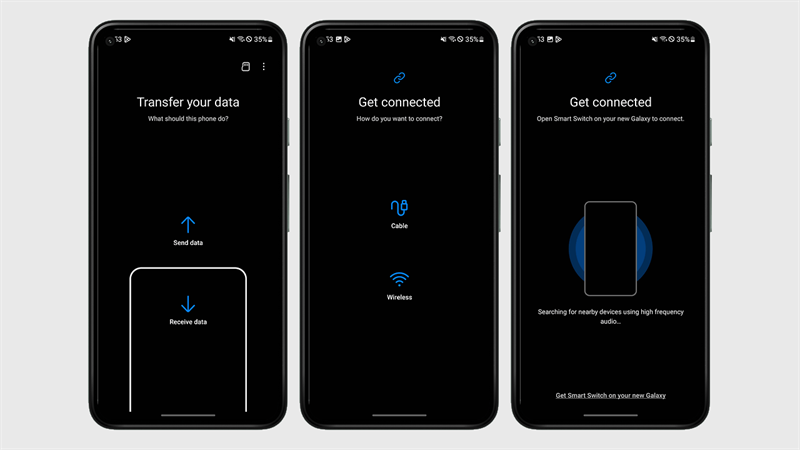
=> Xem thêm điện thoại Samsung bán chạy dưới 10 triệu tại Kho Điện Thoại Gia
Cách chuyển dữ liệu sang iPhone
- Bước 1: Mở ứng dụng Smart Switch trên điện thoại Samsung Galaxy S24. Hoặc đôi khi, thiết bị sẽ tự động mở Smart Switch khi bạn muốn chuyển dữ liệu từ điện thoại cũ.
- Bước 2: Kết nối iPhone của bạn với điện thoại Galaxy S24 mới bằng cáp, thường là cáp USB-C to Lightning đi kèm với iPhone. Chọn Tin cậy trên iPhone. Đảm bảo điện thoại Samsung của bạn có dung lượng pin trên 80%.
- Bước 3: Chọn dữ liệu cần chuyển và đợi cho đến khi thiết bị thông báo quá trình truyền dữ liệu hoàn tất.
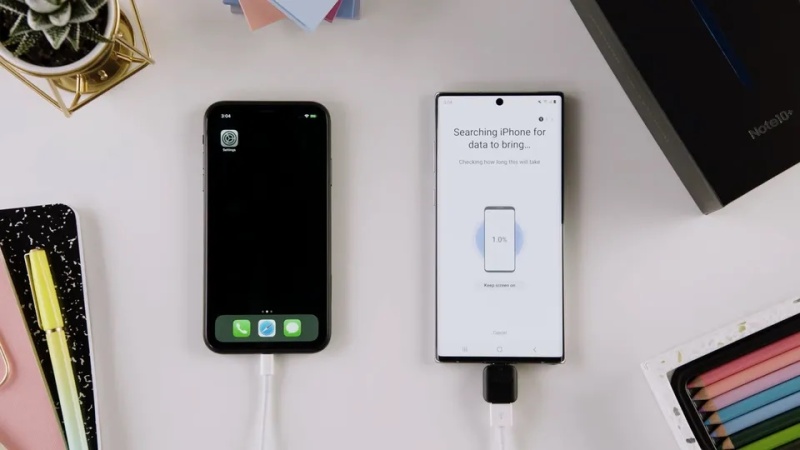
⇒ Thanh toán trả góp qua điện thoại – thủ tục đơn giản, giải ngân nhanh chóng, giao hàng ngay!
Cách chuyển dữ liệu từ điện thoại cũ sang Samsung Galaxy S24 bằng QR Code
Cách chuyển dữ liệu từ điện thoại cũ sang S24 thông qua tính năng Fast Pair bằng QR Code này cũng khá đơn giản, bạn chỉ cần thực hiện theo các bước sau:
- Bước 1: Sau khi thiết lập kết nối Wifi ban đầu trên điện thoại Samsung S24, người dùng sẽ được chuyển đến trang Setup bằng thiết bị khác. Tại đây, chọn các tùy chọn như Galaxy/Android hoặc iPhone/iPad. Nếu điện thoại của bạn là Samsung Galaxy S24, hãy chọn Thiết bị Galaxy hoặc Android.
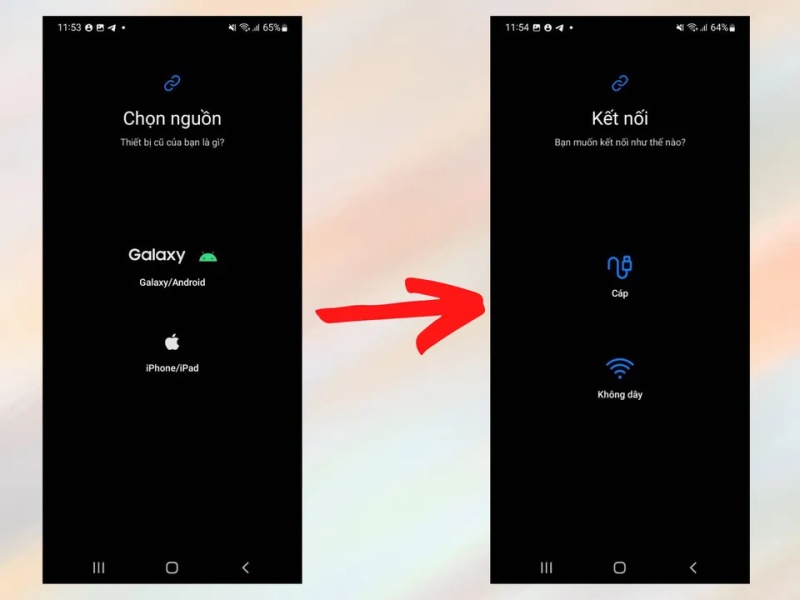
- Bước 2: Lúc này, các thiết bị ở gần bạn sẽ nhận được lời nhắc Fast Pair để kết nối với điện thoại Samsung Galaxy S24 256GB. Nhấn vào thông báo đó và điện thoại cũ của bạn sẽ được yêu cầu bật vị trí (nếu chưa bật). Tiếp theo, ứng dụng camera sẽ mở ra và bạn sẽ dùng nó để quét mã QR xuất hiện trên điện thoại Galaxy S24 của mình.
- Bước 3: Cả hai điện thoại của bạn đều được kết nối và đưa đến trang chủ Smart Switch của Samsung. Tại đây, chọn dữ liệu cần truyền, có thể sử dụng mạng cáp hoặc mạng không dây. Cuối cùng chọn Sao chép dữ liệu và đợi cho đến khi quá trình truyền dữ liệu hoàn tất.
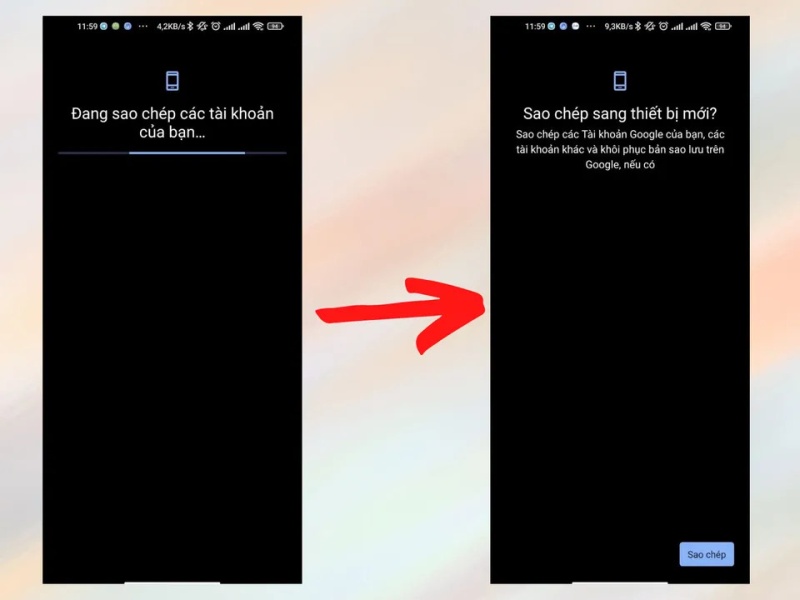
Với những bước đơn giản này, bạn sẽ dễ dàng chuyển dữ liệu một cách nhanh chóng.
Sử dụng tài khoản Google của bạn để chuyển dữ liệu từ điện thoại cũ sang Samsung Galaxy S24
Xem thêm : Cách tải Wechat cho máy tính nhanh chóng và đơn giản
Để chuyển dữ liệu từ điện thoại cũ sang Samsung Galaxy S24, bạn có thể làm theo các bước sau:
- Bước 1: Trước tiên, hãy đảm bảo bạn có tài khoản Google và đăng nhập vào tài khoản đó trên điện thoại.
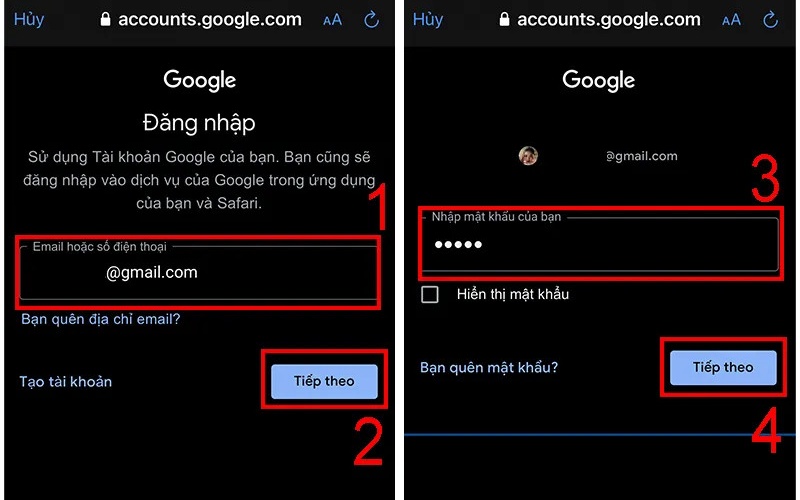
- Bước 2: Sao lưu danh bạ, dữ liệu hệ thống, tin nhắn, dữ liệu ứng dụng và lịch sử cuộc gọi bằng cách vào Cài đặt > chọn Cài đặt bổ sung > chọn Sao lưu và đặt lại > Bấm Sao lưu và Khôi phục > chọn Sao lưu mới > chọn Sao lưu > bấm Bắt đầu và đợi một thời điểm để thiết bị thực hiện quá trình đồng bộ.
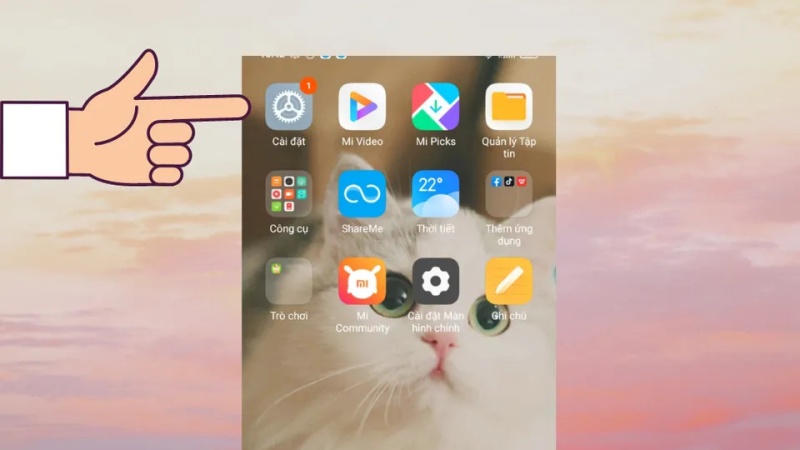
- Bước 3: Sao lưu và đồng bộ hình ảnh, video bằng cách vào ứng dụng Photos > tìm và chọn biểu tượng avatar phía trên bên phải > bấm vào Cài đặt ảnh > bấm Sao lưu và đồng bộ > vuốt sang phải để mở Sao lưu và đồng bộ hóa.
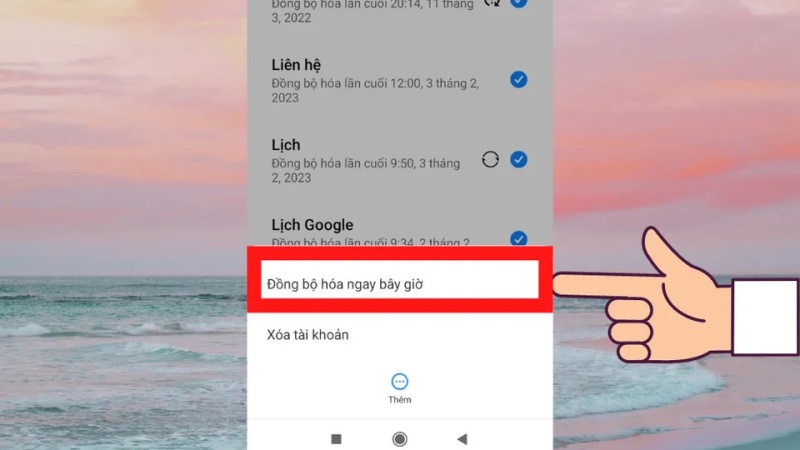
Thông qua ứng dụng đồng bộ này, bạn có thể dễ dàng đồng bộ hóa dữ liệu giữa hai điện thoại Samsung, bao gồm tin nhắn, danh bạ, hình ảnh, video và các dữ liệu quan trọng khác. Điều này làm cho quá trình truyền dữ liệu thuận tiện và hiệu quả hơn.
Những điều cần lưu ý khi truyền dữ liệu
Dưới đây là một số lưu ý quan trọng khi chuyển dữ liệu từ điện thoại cũ sang dòng Galaxy S24:
- Đối với tất cả các điện thoại Android, bạn có thể tham khảo các bước thực hiện được đề cập ở bài viết trên.
- Đối với điện thoại iPhone sử dụng hệ điều hành iOS, dữ liệu chỉ có thể truyền qua cáp Type-C to Lightning.
Trên đây là tổng hợp các cách chuyển dữ liệu từ điện thoại cũ sang Samsung Galaxy S24. Bằng cách này, bạn có thể dễ dàng chuyển dữ liệu từ cả hai hệ điều hành khác nhau một cách đơn giản và nhanh chóng.
Đọc thêm:
Nguồn: https://tuyengiaothudo.vn
Danh mục: Khám phá








